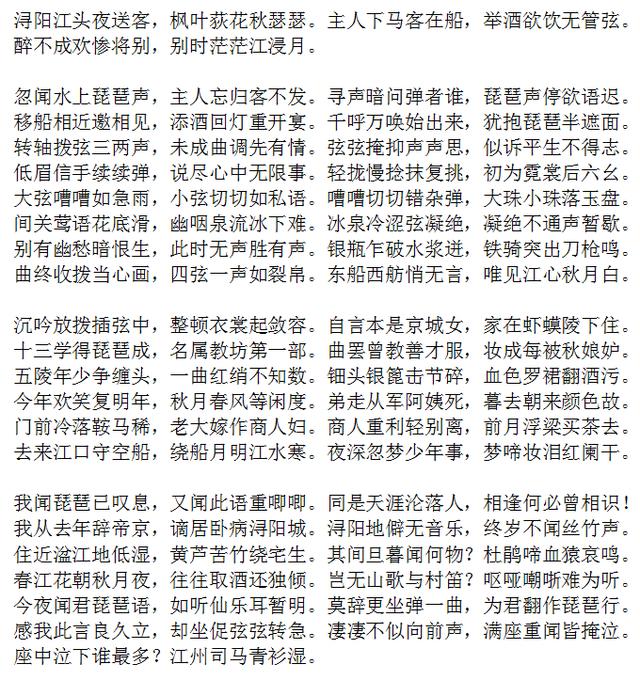哈喽~大家早上好呀!
很多時候我們打開手機的第一眼,看到的是鎖屏壁紙。設置一張喜歡又好看的壁紙,都會讓自己心情變得愉悅。



©「森圖」小程序
之前我也分享過輕松查找壁紙的小妙招,點擊『超多巨好看高清手機壁紙,馬上換!!』即可詳細了解~
而在今天,我繼續來向大家分享一個超好玩的拼貼壁紙技巧,自己DIY照片成為壁紙,很是有趣!
我們可以拼貼多張自己喜歡的照片,個人、情侶、閨蜜、寵物等主體清晰的照片都能進行嘗試~瞬間讓手機壁紙變得與衆不同!


想要實現這種效果,我們就利用『醒圖』APP來操作,感興趣的朋友記得點贊和在看哦~感謝大家的支持!
- 醒圖 -
适用平台:安卓、iOS
ONE.
ˉ
第一步
首先我們打開『醒圖』APP,點擊「導入」,點擊左邊的「添加畫布」,比例選擇壁紙,顔色選擇黑色。

選好之後點擊右上角的下載,保存這張黑色壁紙照片到相冊中。

下一步重新打開這張照片,點擊底欄的「導入照片」,主要是選擇需要拼接的照片進行摳圖。
我們導入第一張照片,在摳圖界面中點擊「智能摳圖」,自動把人物主體摳出來,點擊「預覽」可以查看摳像是否完整,邊緣細節則能選擇畫筆或橡皮擦進行調整。


把人物摳出來之後,可以放大,移至黑色壁紙下方位置,接着同樣的操作導入下一張照片來摳圖,需要拼接多少張照片就對應導入多少次。


我這裡需要拼4張照片,就依次導入了4張并進行摳圖。把照片向上疊加拼接,根據圖像内容移至合适的位置,選中照片,點擊「調整順序」可以調整照片圖層,更便于排版。


TWO.
ˉ
第二步
接着我們可以為拼接好的畫面增添裝飾點綴,點擊「塗鴉筆」,選擇第四個畫筆樣式,縮小畫筆大小至16左右,按照人物邊緣進行描邊。


不同的摳像可以變換不一樣的畫筆樣式,這樣能讓畫面感更加豐富有趣。一般選擇第1、2和4這幾種樣式比較好看。
描好邊之後,我們繼續點擊「素材筆」,選擇一些可愛的素材裝飾畫面,比如氣泡,把它點塗在黑色背景和其他空白地方。
我們還可以增添星星的素材,進一步點綴畫面,把畫筆縮到最小,然後點塗在照片上,要是點錯了,可以撤回至上一步,或者點擊橡皮擦進行擦除。


把多張照片拼接在一起,如果有一些照片的影調需要調整,我們可以單獨點擊照片來調整。
先選中照片,點擊「調節」,比如人物臉部比較黃,我們可以降低自然飽和度,增加一些對比度,臉就變白了。


最後想要修飾人物臉部妝容,可以點擊「合并圖層」,再點擊「人像」➟「美妝」進行裝飾呢~
好啦!是不是覺得很簡單就可以做出超有趣的拼接壁紙呢~都可以把自己美美的照片一起安排,展示在壁紙上面,儀式感滿滿!
喜歡的朋友記得點贊和在看呀~想了解更多手機壁紙的玩法,可以點擊下方拓展閱讀的小标題進行學習。
,更多精彩资讯请关注tft每日頭條,我们将持续为您更新最新资讯!